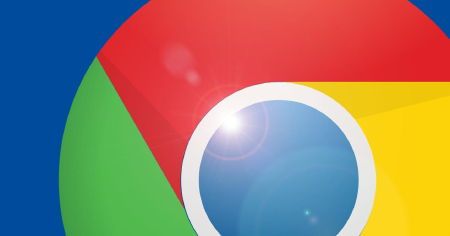Cuando una actualización de software se produce, un sector importante -por cantidad- de los usuarios espera encontrar nuevas funciones o cambios en la interfaz. Estos son, para muchos, los cambios importantes cuando se produce una actualización. Sin embargo, con cada actualización la compañía desarrolladora introduce modificaciones en el código de la aplicación para solucionar problemas de seguridad, mejorar la estabilidad y optimizar el rendimiento. Esta actualización, correspondiente a Chrome 40, supone dar solución a un total de 62 vulnerabilidades de seguridad. Por lo tanto, no encontraremos nada nuevo que sea visible, pero sí dejaremos de correr importantes riesgos durante nuestra navegación.
Como adelantábamos, Chrome 40 ya está disponible para todas las plataformas, incluyendo iOS -donde sí se ha modificado la interfaz- y Android, así como los sistemas operativos de escritorio. Para llevar a cabo la actualización, en la versión de escritorio tendremos que acceder a los Ajustes, Información de Google Chrome y nos encontraremos de forma automática con el asistente de actualización. Una vez concluya la instalación, si volvemos a esa misma sección, Google Chrome nos mostrará un mensaje similar al que podéis ver en la anterior captura de pantalla.
ERROR: “No se puede actualizar Google Chrome debido a que hay configuraciones contradictorias con la política de grupo de Google Update”.
Qué hacer si no puedes actualizar Google Chrome
Si tienes problemas con la actualización y te aparece un mensaje como el anterior, existe una solución que te permitirá instalar Google Chrome 40. Para ello, en primer lugar desinstala de forma manual Google Chrome y cualquier otra aplicación de Google. A continuación, accede a Inicio > Ejecutar, copia y pega uno de los siguientes comandos y pulsa Enter:
- C:\Program Files (x86) — (Si usas Windows 64 bits).
- C:\Program Files ———- (Si usas Windows 32 bits).
A continuación, elimina la carpeta Google, accede a Símbolo del Sistema como Administrador, copia y pega “scanreg /fix” y pulsa Enter. Por último, accede a la página de descarga de Google Chrome -desde otro navegador- y lleva a cabo la instalación desde cero. Si sigues teniendo problemas, prueba a intentarlo de nuevo tras introducir los siguientes comandos en el Editor de Registro de Windows a través de Inicio > Ejectutar > “regedit”:
- HKEY_CURRENT_USER\Software
- HKEY_LOCAL_MACHINE\SOFTWARE (Si tienes Windows 32 bits)
- HKEY_LOCAL_MACHINE\SOFTWARE\Wow6432Node (Si tienes Windows 64 bits)
Si no aparecen los directorios, todo está correctamente configurado.
Fuente: adslzone